无论是惯用Mac 系统或是刚从Windows 系统换到Mac 电脑的使用者 , 在使用浏览器或是输入文件时 , 如果能有快速键的帮助就能帮我们更快速处理事情 , 也可以提升工作效率 。不过 , 快速键那么多 , 有哪些是可以我们一定要会的 , 可以让我们更快上手 , 这里提供33 种不同的初学者和进阶版专用的快捷键 , 让使用者们使用Mac OS X 系统能加倍提升效率喔!
【初学者必备】
刚用Mac 电脑的初学者可能会都搞不清楚Apple 键盘和Windows 键盘的差别 , 虽然键盘看起来很像 , 但其中不同的Command、Option 和Control 这几个键就常让人混乱 。其实Control 缩写就是我们常说的Ctrl , 而option 也就是Windows 系统的Alt 。
【21个Mac 键盘要学会的快捷键 苹果电脑返回上一步快捷键】 除此之外 , 身为初学者 , 还有哪些是平常会用到的快捷键?这里搜集了10 多个快捷键 , 从最简单的改文件名称、剪切、粘贴、视窗显示缩放、档案、快速回到桌面…等 , 这些都是常用的快捷键 。
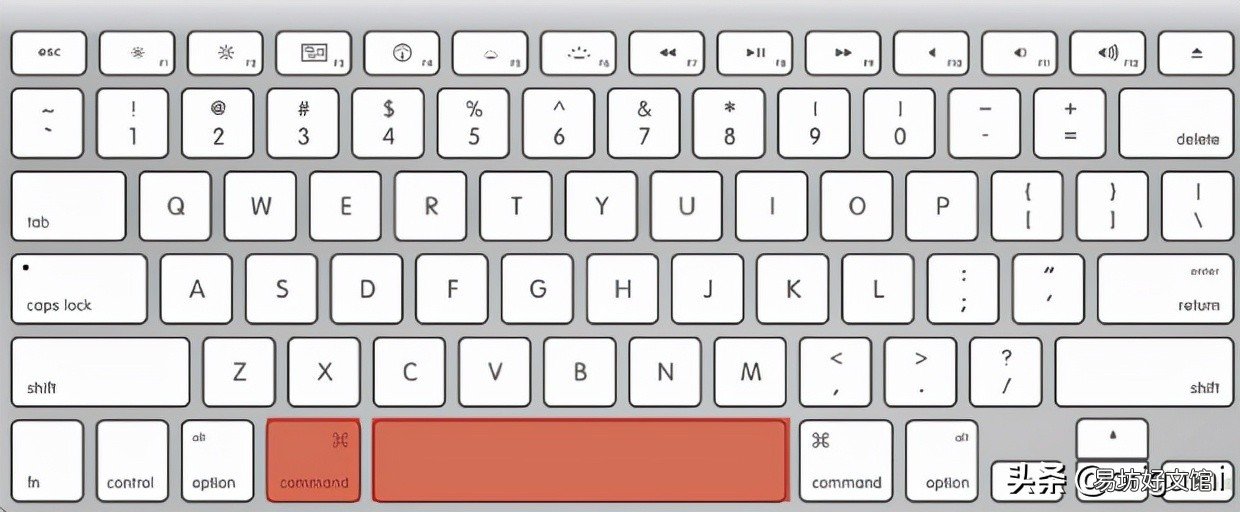
文章插图
command + 空白鍵:快速切换输入法
caps lock:快速切换输入法
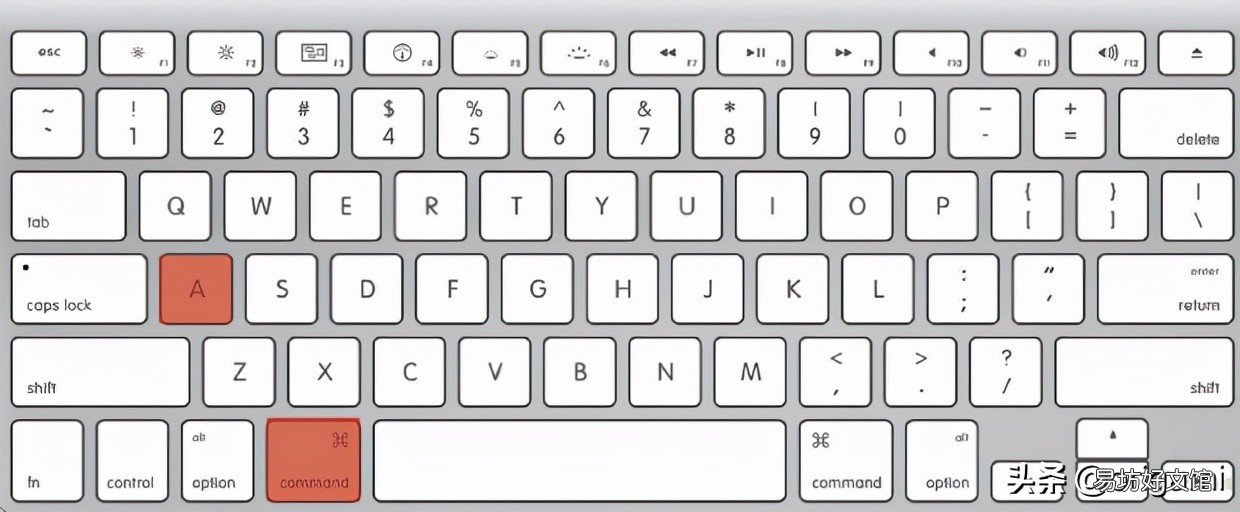
文章插图
command + A:全選
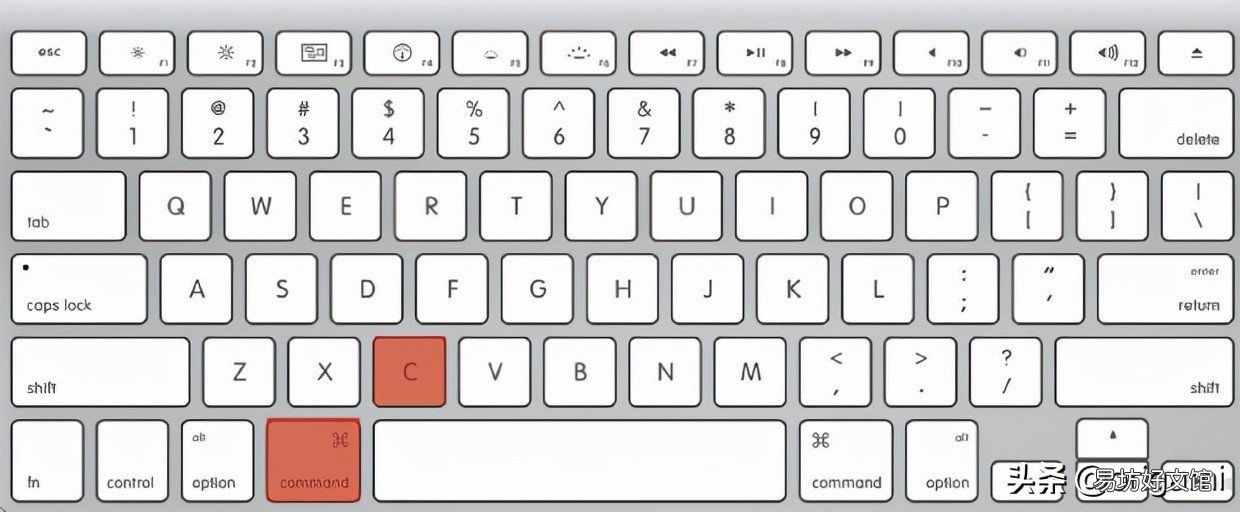
文章插图
command + C:复制

文章插图
command + X:剪切
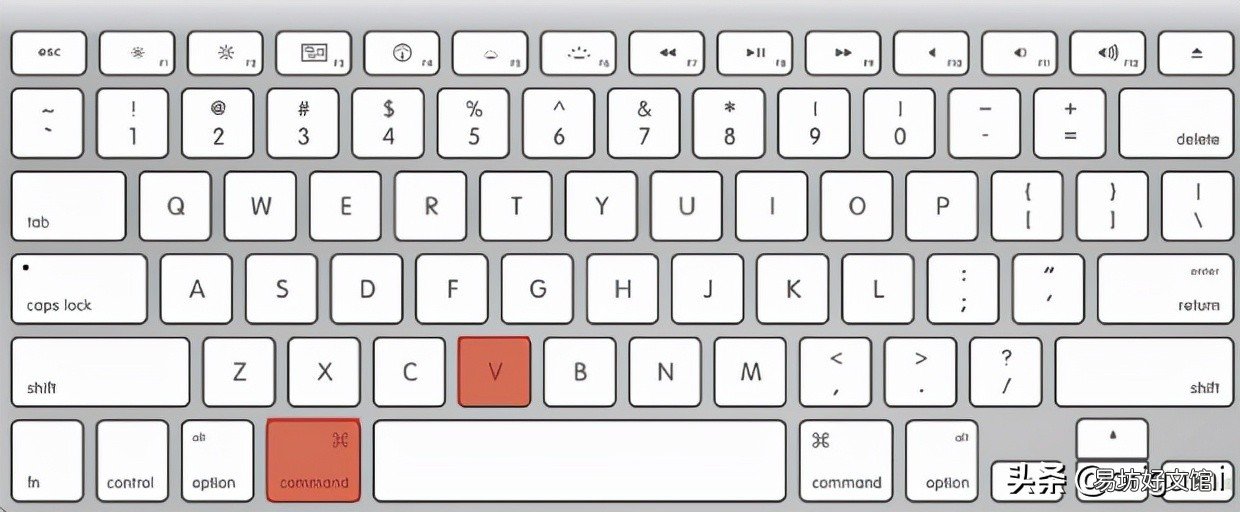
文章插图
command + V:粘贴
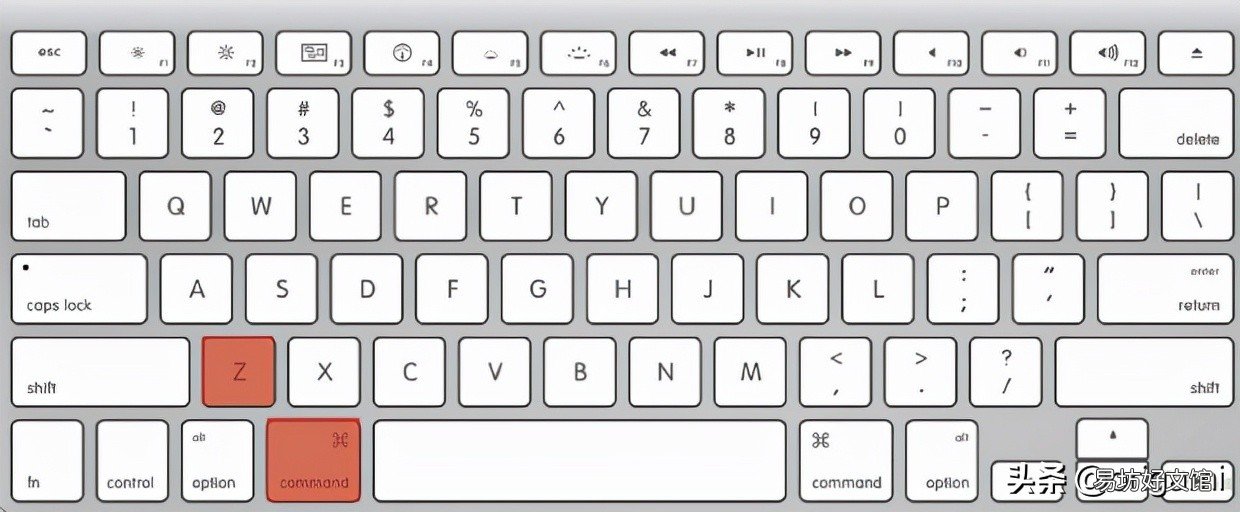
文章插图
command + Z:返回 , 或还原前一个指令

文章插图
Command+ Shift + Z:重做
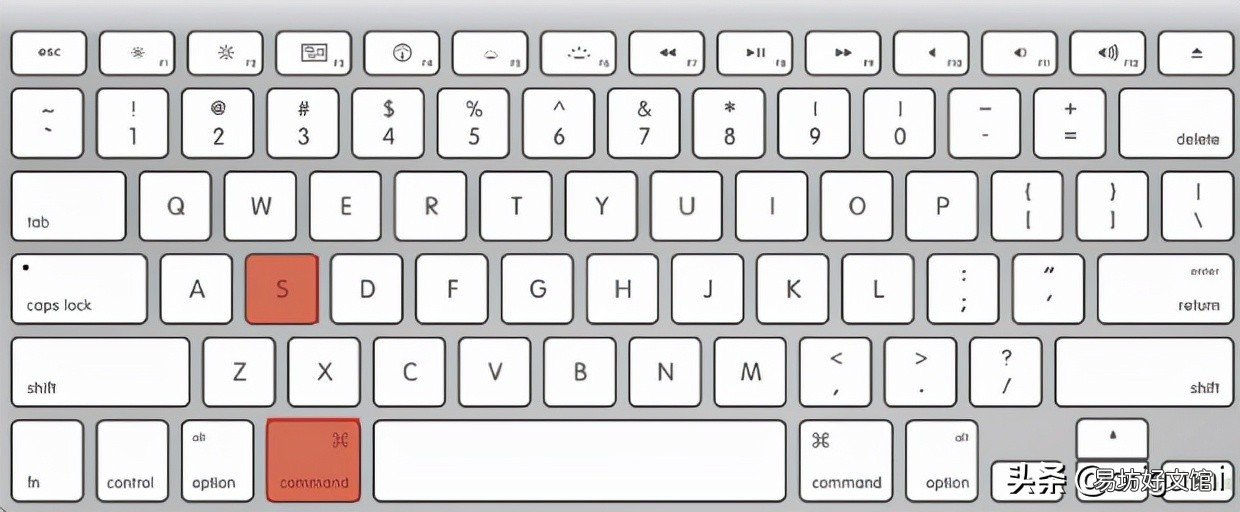
文章插图
command + S:保存
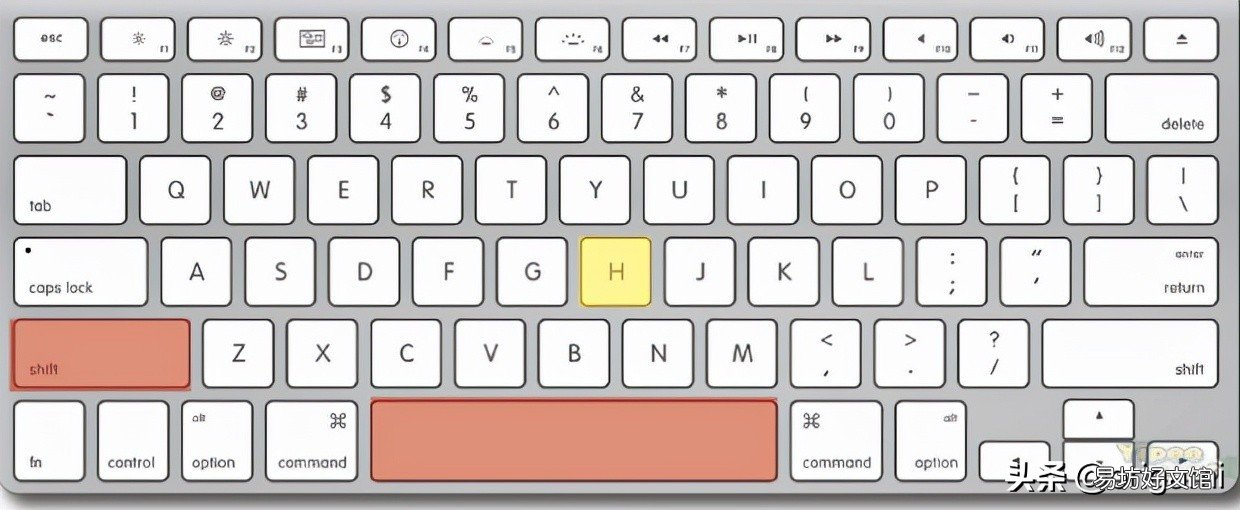
文章插图
Shift + 空白鍵 + 字母:切換全角半角形字(Mac OS 輸入法)
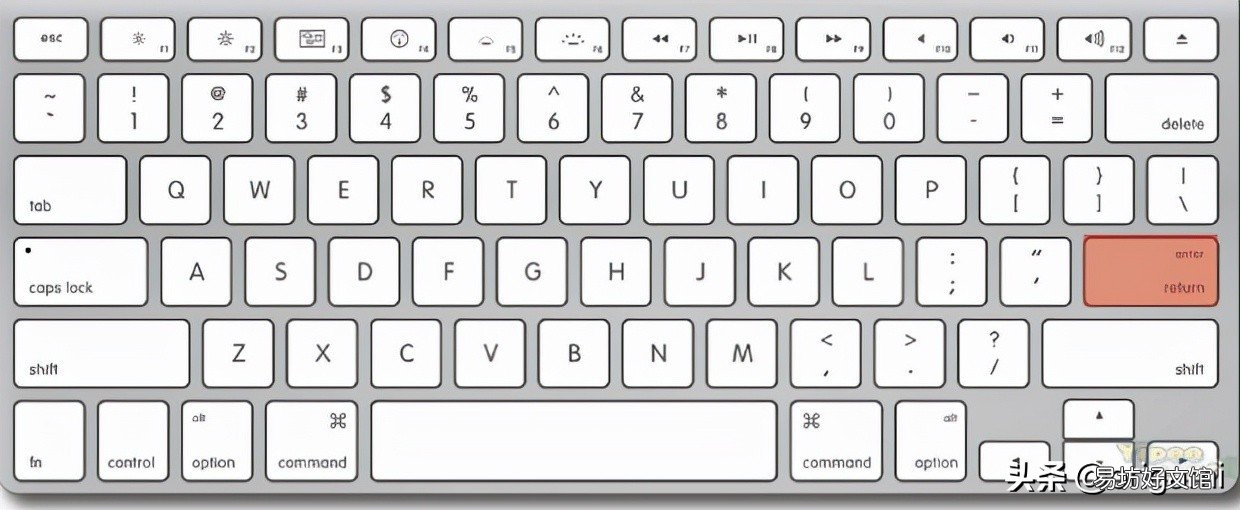
文章插图
Enter:快速修改文件名
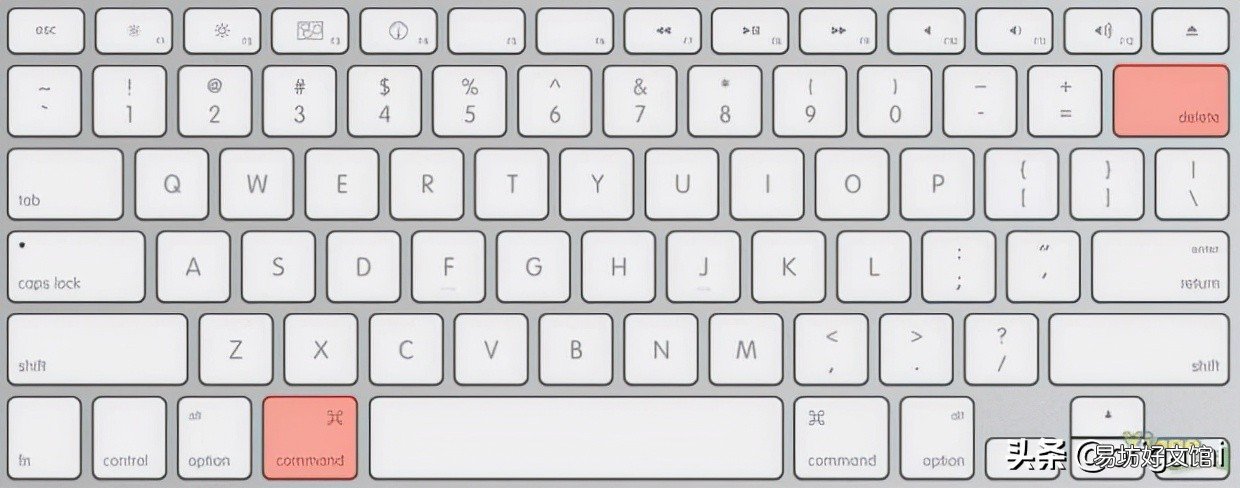
文章插图
选中文件 + Command + Delete:删除所选文件 。
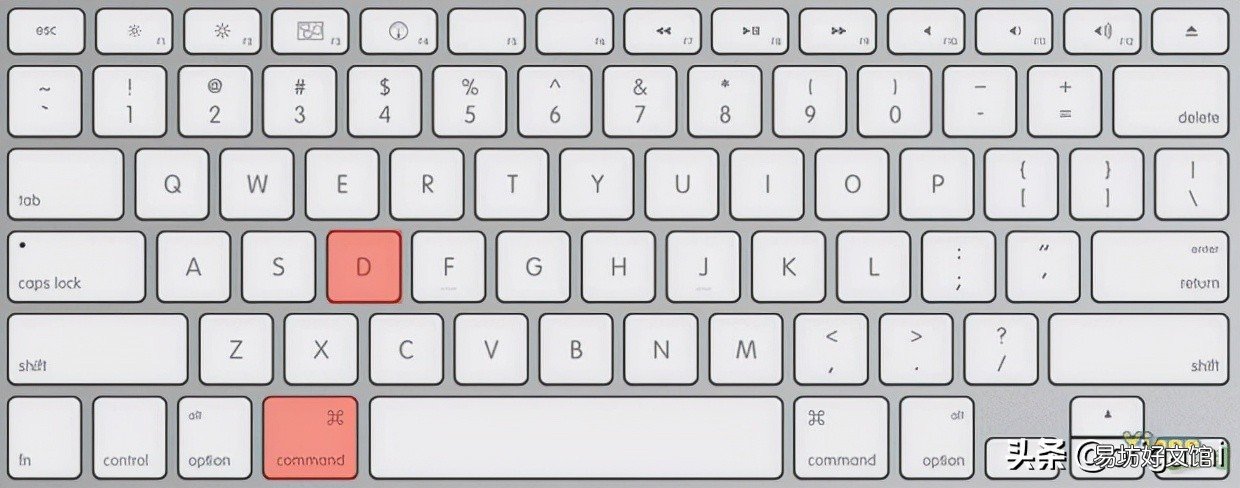
文章插图
Fn + F11:快速切換至桌面 , 再按一次可切回
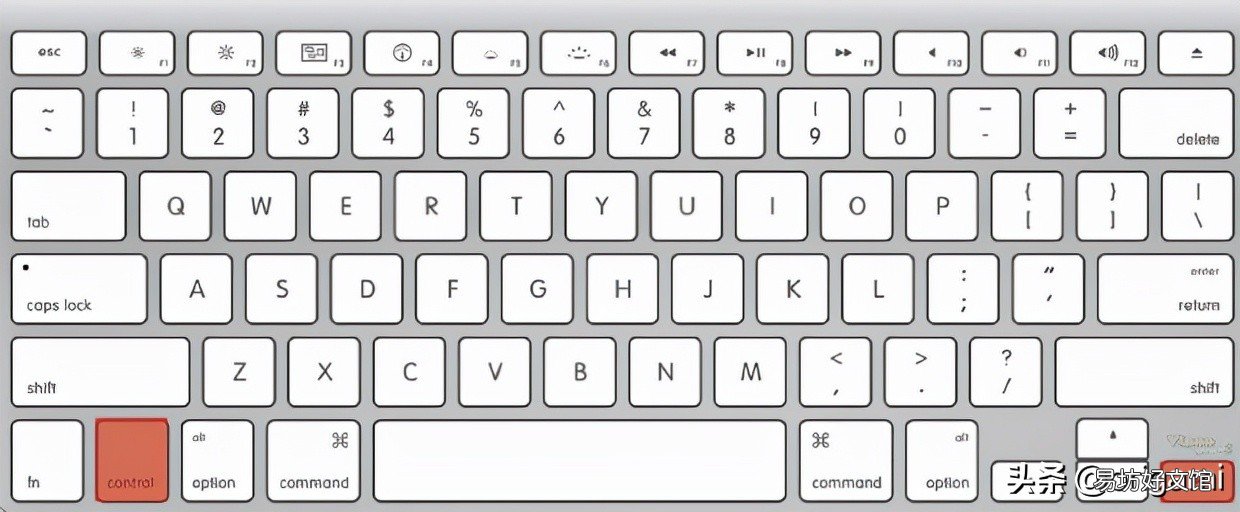
文章插图
control + →:向右切换虚拟桌面
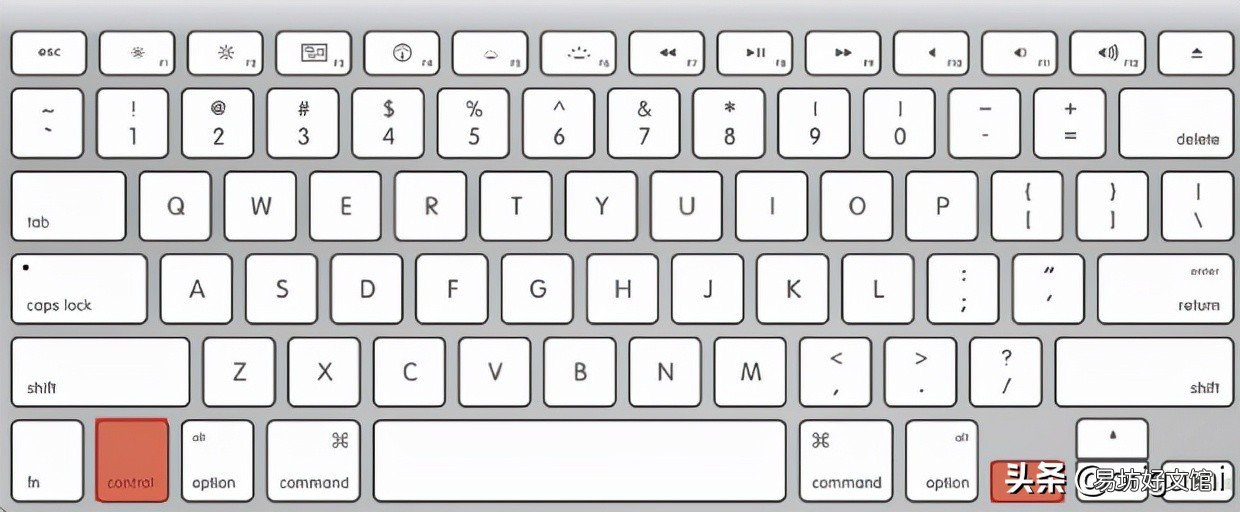
文章插图
control + ←:向左切换虚拟桌面
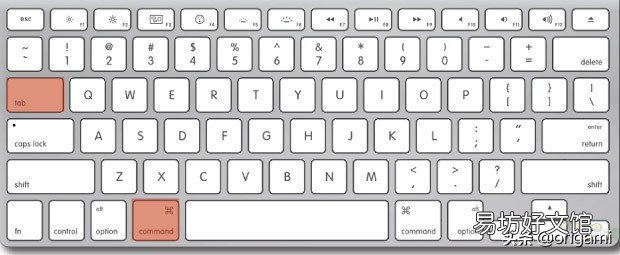
文章插图
command + tab:快速切換目前启动的其他应用
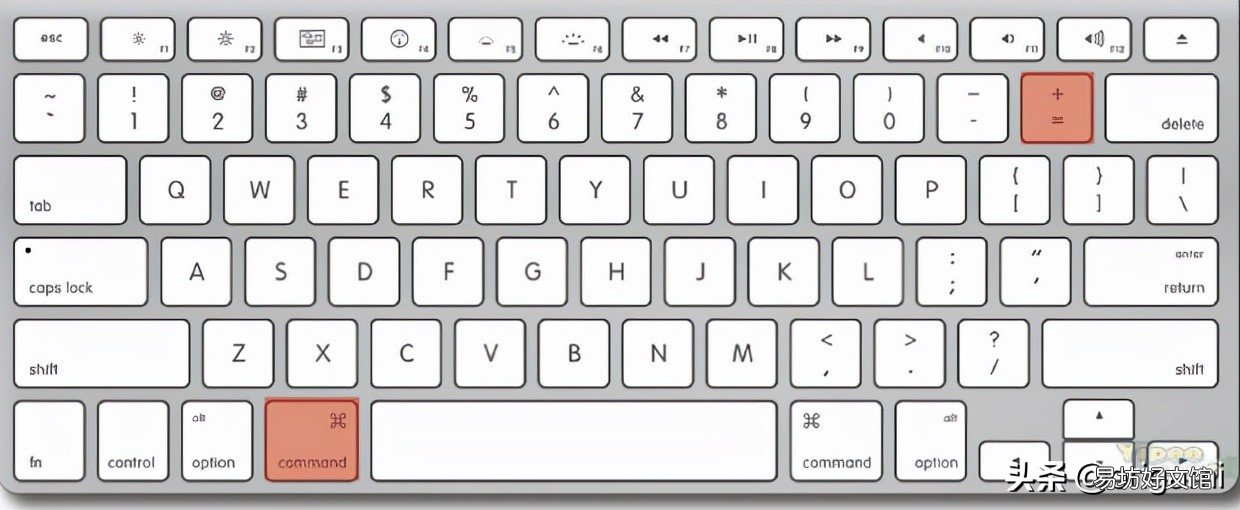
文章插图
command + +:放大顯示
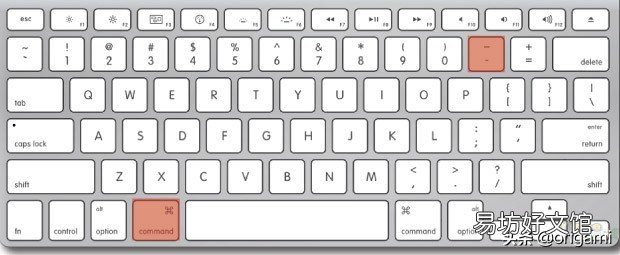
文章插图
command + -:缩小显示
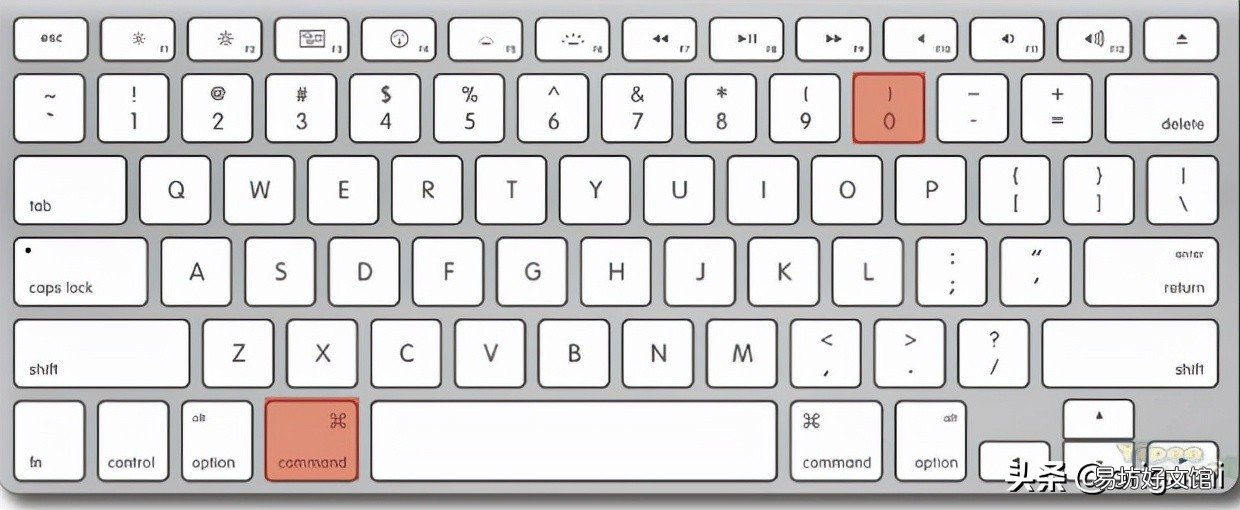
文章插图
command +0:返回默认显示大小
【截圖專用】
Windows 系統有 Print Screen 可以截取桌面 , 那 Mac 系統要截图時該怎麼办呢?其实 Mac 系統有几個重要的截图快捷键 , 除了截取全桌面外 , 也可以选择部分画面或是特定界面 , 比 Windows 更多元 , 这里就把这些快捷键整理給大家喔!
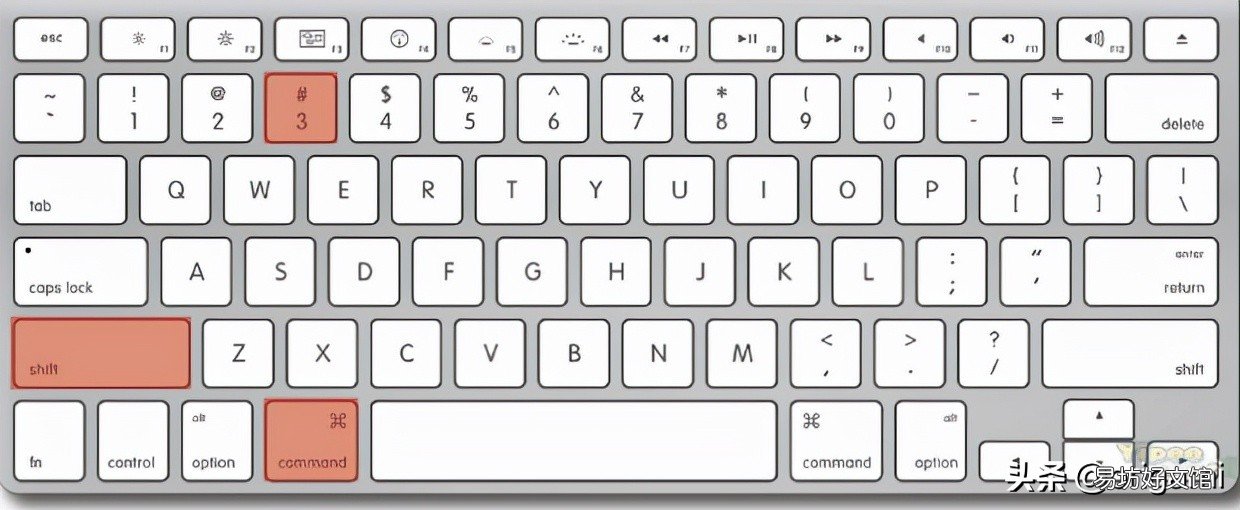
文章插图
command + Shift + 3:截取全界面面並自动保存
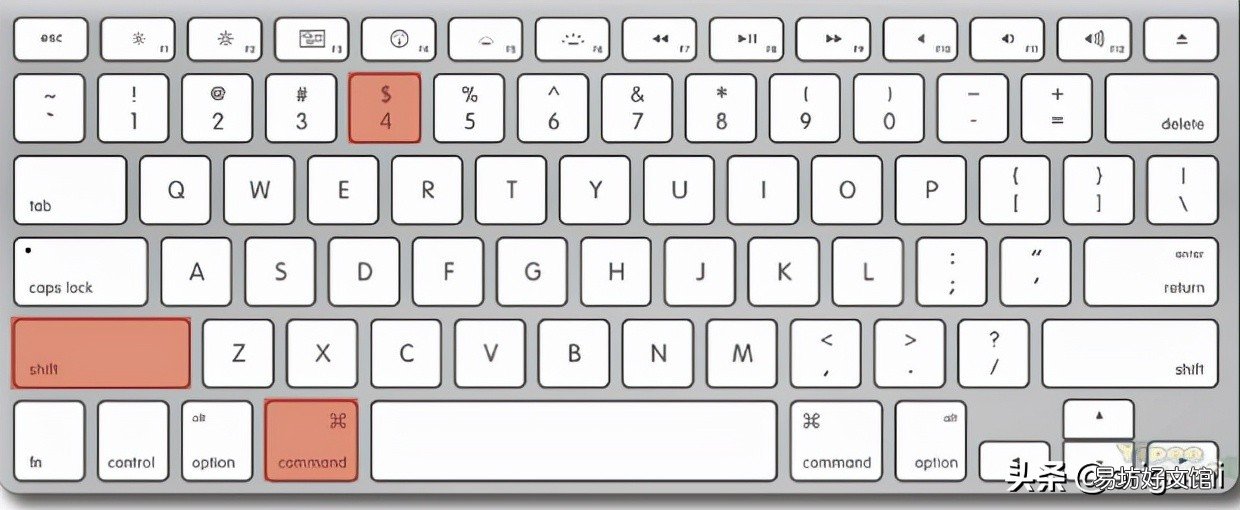
文章插图
command+ Shift + 4:自动选择截图范围并保存
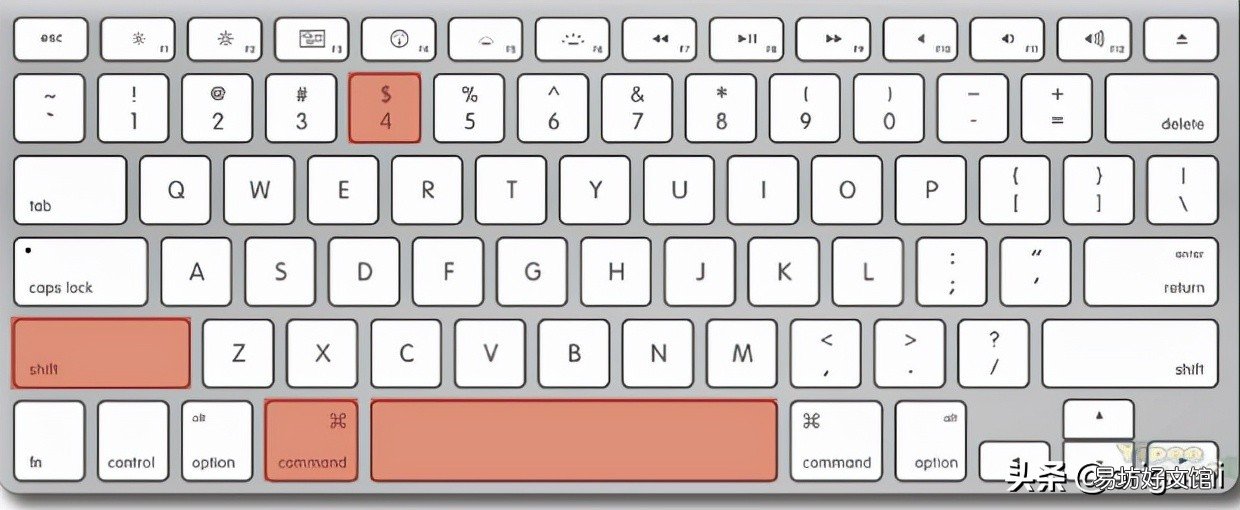
文章插图
command + Shift + 4 + 空白鍵: 截取特定界面并保存
今天就介绍到这里 , 下期我们再介绍网页中的快捷键和进阶版的快捷键吧 。
推荐阅读
- 官方认证!周杰伦发出MACOVASEAS《七里香》,MAC本人回应
- 2022年5大办公键盘推荐 最适合打字办公的键盘推荐
- 简单5步教你快速解锁电脑键盘 mac键盘锁住了怎么解锁
- 教你5种不同方法右键单击Mac 苹果笔记本怎么右键点击
- 6款Mac系统监控软件对比测评 苹果硬件检测app哪个好
- 键盘打字顺口溜快速记忆 拼音打字速成法顺口溜
- 一文总结mac下安装软件的方法 苹果怎么安装apk安装包
- 教你4步快速切换输入法的方法 苹果系统切换输入法快捷键
- 连接不上无线网络的解决方法 macbook连不上wifi热点
- 浅谈Mac的优缺点 苹果笔记本系统好用吗







